如何在Win10系统的注册表中对主页进行修改
更新时间:2019-01-10 13:51:31 来源:雨林木风官网 游览量: 93 次
有不少的朋友相信都进行过主页是修改操作,一般是使用注册表进行操作实现的,而且一般只要系统没有被恶意锁定就可以进行操作,只是有不少的用户还不知道如何在Win10系统的注册表中对主页进行修改,因此小编特意带来了具体的操作教程。
在Win10系统的注册表中对主页进行修改的方法如下:
1、搜索打开注册表
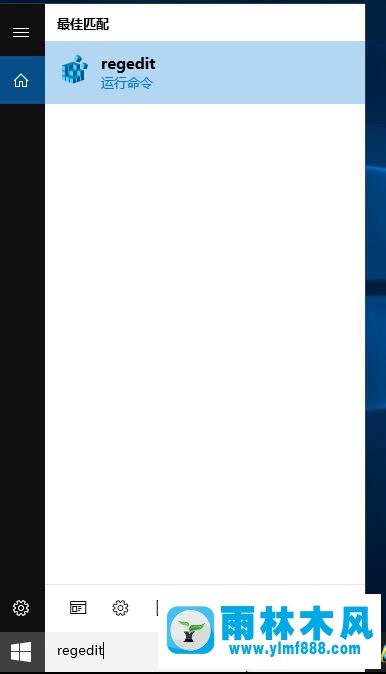
2、点击进入HKEY_LOCAL_MACHINE\SOFTWARE\Microsoft\Internet Explorer\Main
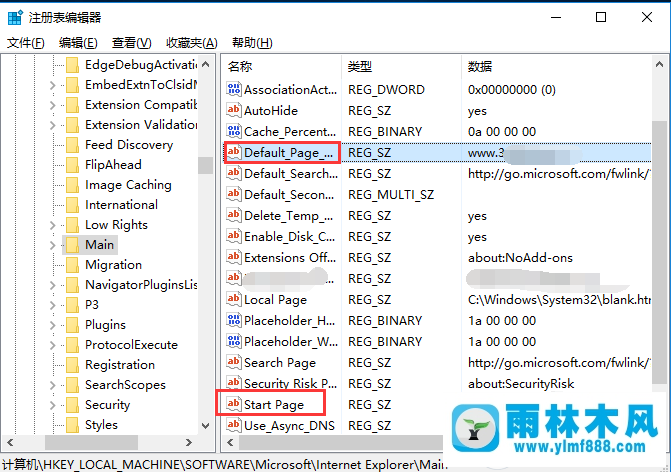
3、选择Start Page和Default_page_URL ,并设置需要的网址即可,如下图所示
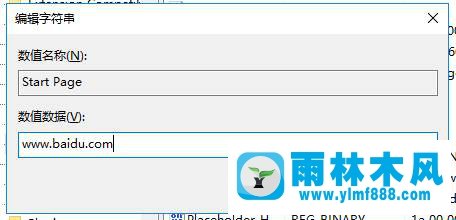
在对注册表中的Start Page和Default_page_URL选项中进行设置了需要的网址以后就已经成功的对主页进行了修改,所以具体的操作步骤非常的简单,需要使用在Win10系统的注册表中对主页进行修改的用户就看看吧。
1、搜索打开注册表
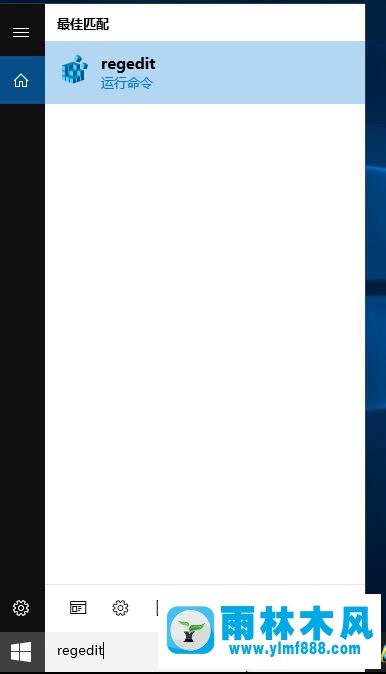
2、点击进入HKEY_LOCAL_MACHINE\SOFTWARE\Microsoft\Internet Explorer\Main
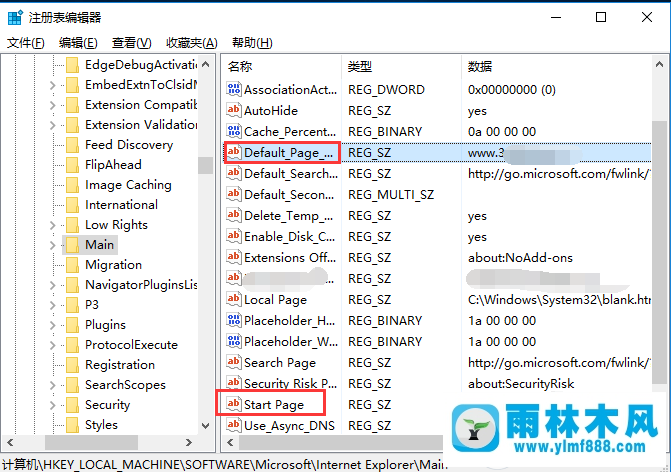
3、选择Start Page和Default_page_URL ,并设置需要的网址即可,如下图所示
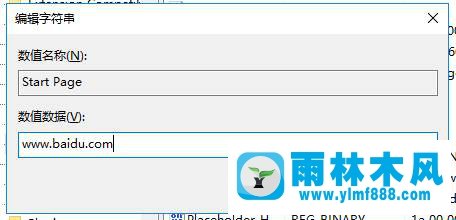
在对注册表中的Start Page和Default_page_URL选项中进行设置了需要的网址以后就已经成功的对主页进行了修改,所以具体的操作步骤非常的简单,需要使用在Win10系统的注册表中对主页进行修改的用户就看看吧。
本文来自雨林木风www.ylmf888.com 如需转载请注明!
相关推荐
- win10系统不能设置屏保,按钮是灰色04-29
- 雨林木风win7精简版自动删除打印机03-13
- 雨林木风win7修复文件丢失的方法教03-02
- Win7系统中的磁盘自动播放如何进行01-03
- XP系统辅助功能选项在什么地方09-19
- XP系统查看PID列怎么添加09-20
- 雨林木风教你win10系统同步的设置方11-18
- 怎么快速复制win7注册表10-12
- Win7系统uac关闭方法是怎样的10-15
- Win7系统安装Solidworks报错1903、1603该04-25
- win7怎么设置拔下U盘之后不用安全删04-16
- 雨林木风Win10系统桌面空白怎么办11-21
- 如何删除Win7系统中过期驱动程序设09-29
- win7右下角小喇叭图标不见了在哪找09-15
- Win10系统可以登录QQ却无法打开网页12-24
- Win7系统的硬盘坏道如何进行修复10-15
热门常见问题
最新系统下载
-
 雨林木风 GHOST Win10 2004 64位 精简版 V2021.07 2021-07-01
雨林木风 GHOST Win10 2004 64位 精简版 V2021.07 2021-07-01
-
 雨林木风 GHOST Win10 2004 64位 周年纪念版V2021.06 2021-06-02
雨林木风 GHOST Win10 2004 64位 周年纪念版V2021.06 2021-06-02
-
 雨林木风 GHOST Win10 64位专业版(版本2004) V2021.05 2021-05-07
雨林木风 GHOST Win10 64位专业版(版本2004) V2021.05 2021-05-07
-
 雨林木风 GHOST Win10 1909 64位 官方纯净版V2021.04 2021-04-06
雨林木风 GHOST Win10 1909 64位 官方纯净版V2021.04 2021-04-06
-
 雨林木风Ghost Win10 2004(专业版)V2021.03 2021-02-28
雨林木风Ghost Win10 2004(专业版)V2021.03 2021-02-28
-
 雨林木风 GHOST Win10 2004 64位 精简版 V2021.01 2020-12-21
雨林木风 GHOST Win10 2004 64位 精简版 V2021.01 2020-12-21
-
 雨林木风 GHOST Win10 64位 快速装机版 V2020.12 2020-11-27
雨林木风 GHOST Win10 64位 快速装机版 V2020.12 2020-11-27
-
 雨林木风 GHOST Win10 64位 官方纯净版 V2020.11 2020-10-28
雨林木风 GHOST Win10 64位 官方纯净版 V2020.11 2020-10-28

